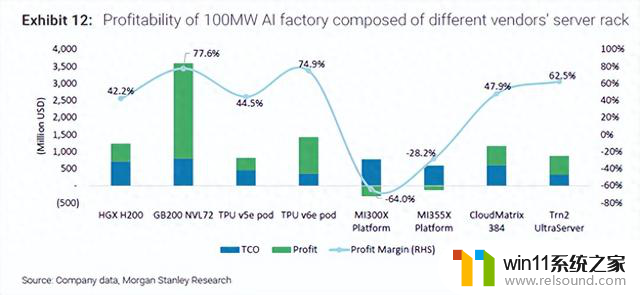wps怎么把多个ppt合成一个 怎样在WPS中合并两个或多个幻灯片
更新时间:2023-10-23 10:16:46作者:relsound
wps怎么把多个ppt合成一个,在现代工作和学习中,PPT已经成为了一种常见的展示和演示工具,当我们需要整合多个幻灯片时,WPS提供了便捷的合并功能,使我们能够轻松地将多个PPT合成为一个。合并PPT不仅可以提高工作效率,还能让我们的演示更加精彩和连贯。在WPS中合并两个或多个幻灯片,只需要简单的几步操作,就能完成合并过程。让我们一起来了解一下具体的操作步骤吧。
具体方法:
1.打开wps软件,进入其主界面中;
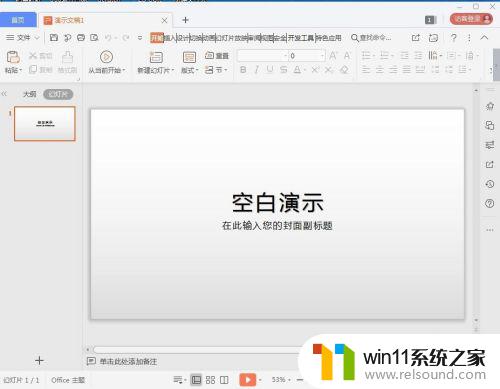
2.点击文件,选择打开。找到需要合并的第一个幻灯片;
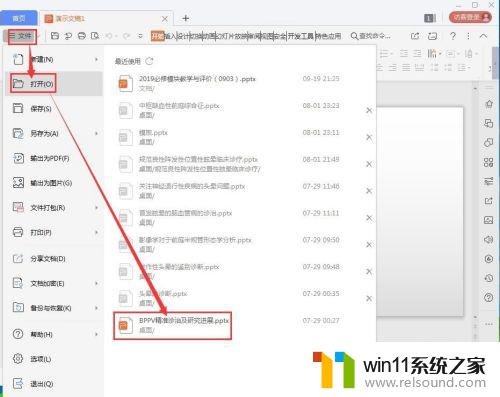
3.将第一个幻灯片在wps演示中打开;
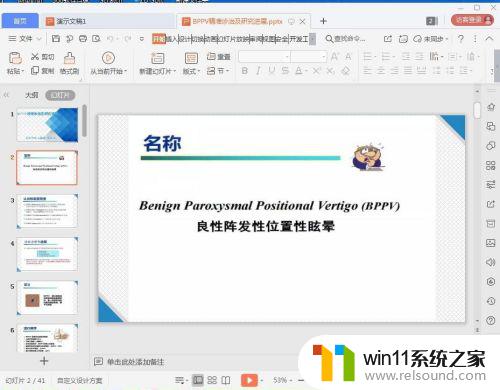
4.点击特色应用;
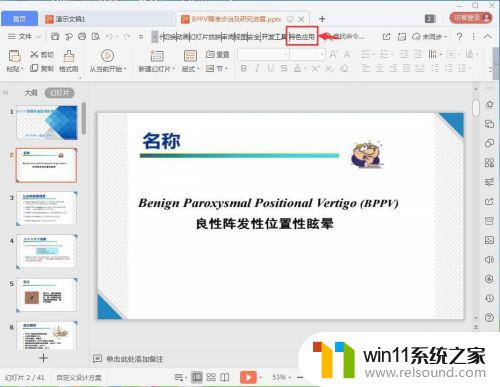
5.在工具栏中找到并点击拆分合并;
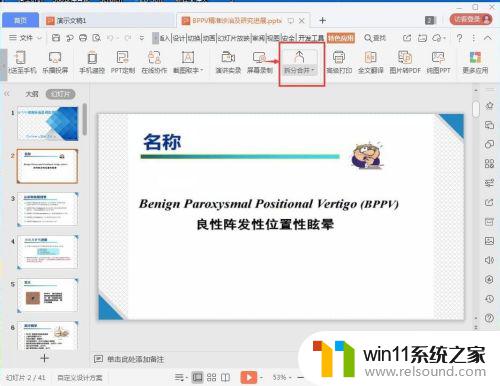
6.在打开的页面中点击文档合并;
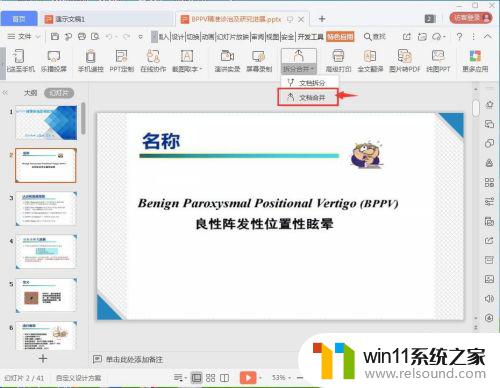
7.进入文档合并页面,点击添加更多文件;
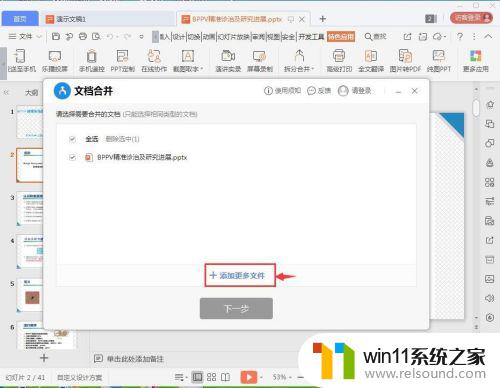
8.找到需要合并的第二个幻灯片,选中它后按打开;
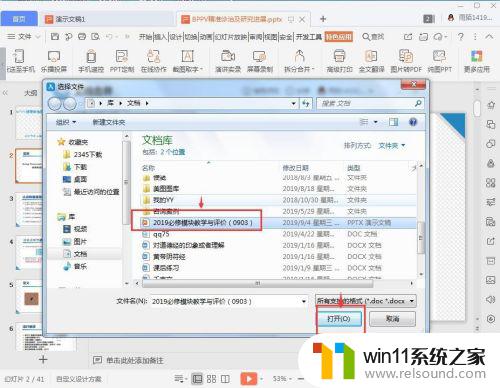
9.点击全选,然后按下一步;
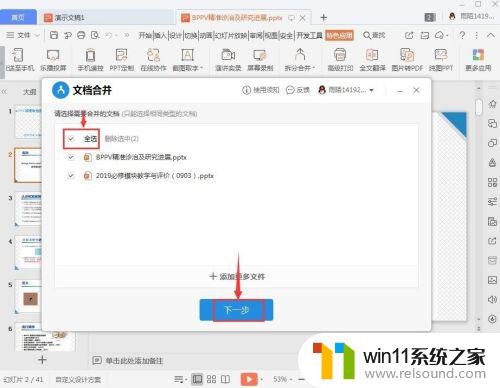
10.然后点击开始合并,就可以将两个幻灯片合并在一起。
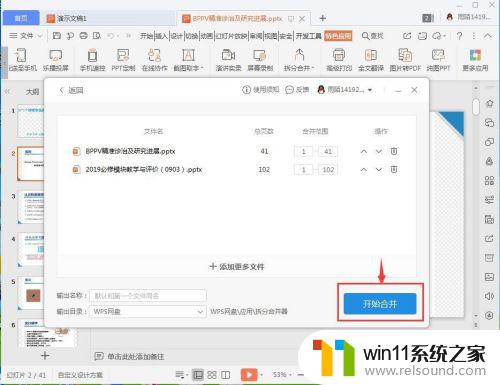
这就是关于如何将多个PPT合并为一个的全部内容,如果您遇到这种情况,可以按照小编的方法来进行解决,希望本文能够帮助到您。